谷歌浏览器怎么设置皮肤 谷歌浏览器自定义皮肤方法
更新时间:2023-01-07 14:20:48作者:run
在电脑安装完谷歌浏览器工具之后,很多用户对于浏览器中默认的主题皮肤很是不喜欢,因此就想要重新自定义,今天小编教大家谷歌浏览器怎么设置皮肤,操作很简单,大家跟着我的方法来操作吧。
解决方法:
1.首先打开谷歌浏览器,点击右上角菜单,在菜单中选择设置。
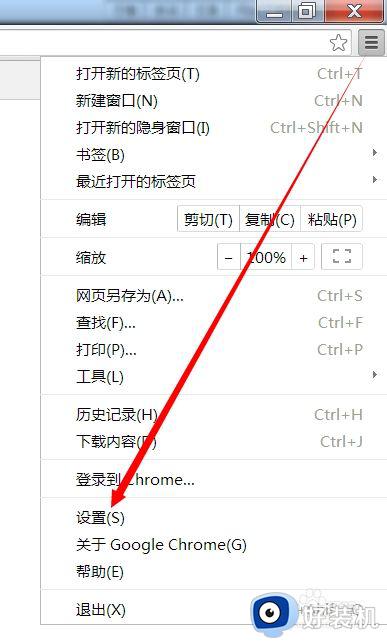
2.在设置菜单中找到点击外观->获取主题背景按钮。
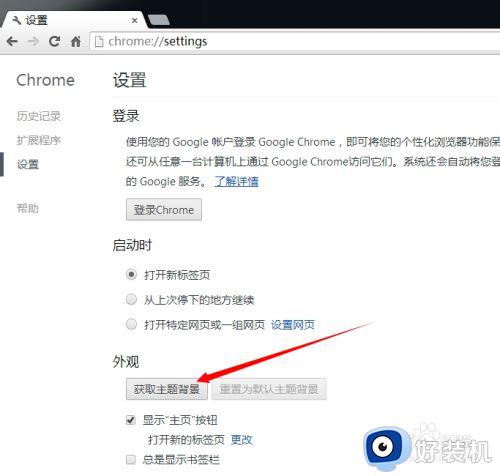
3.这时就打开了谷歌浏览器主题选择页面,我们在其中选择喜欢的主题皮肤。
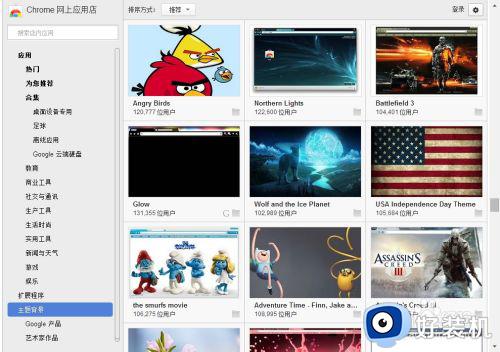
4.点击选中主题的蓝色按钮,该主题就会自动下载安装。
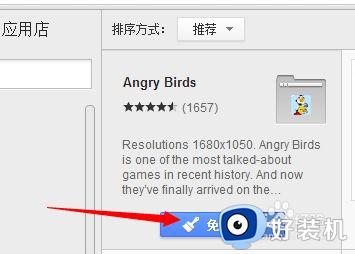
5.主题安装好后的界面,这里有主题的介绍还有一个撤销按钮,如果不喜欢可以撤销回到默认主题。
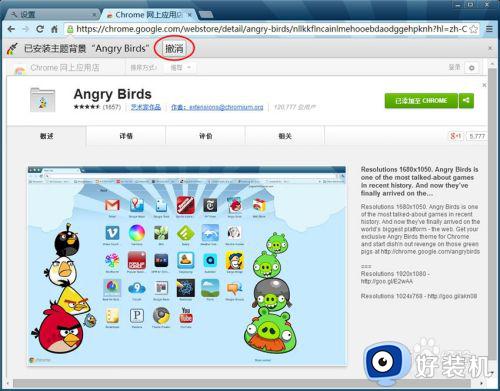
6.看一个新的谷歌主题皮肤就这样安装好了,快去找一找你喜欢的主题安装吧。
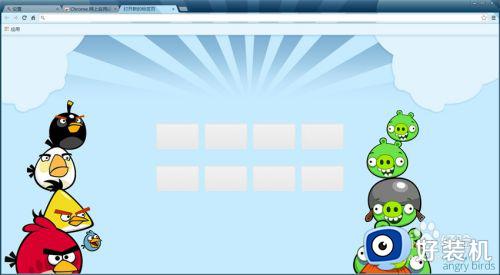
以上就是小编教大家的谷歌浏览器自定义皮肤方法的全部内容,还有不清楚的用户就可以参考一下小编的步骤进行操作,希望能够对大家有所帮助。
谷歌浏览器怎么设置皮肤 谷歌浏览器自定义皮肤方法相关教程
- 谷歌浏览器皮肤怎么换 谷歌浏览器如何更换皮肤
- 谷歌浏览器皮肤怎么换 谷歌浏览器设置皮肤的步骤
- chorme更改皮肤设置教程 chrome怎么更换皮肤
- 谷歌浏览器如何设置字幕偏好 谷歌浏览器的字幕偏好设置步骤
- 谷歌浏览器怎么关闭代理服务器 谷歌浏览器怎么关闭代理设置功能
- 谷歌浏览器光标浏览模式如何设置?谷歌浏览器设置光标浏览模式的步骤
- 谷歌浏览器更新怎么更新 如何更新谷歌浏览器版本
- 谷歌浏览器怎么设置兼容模式 谷歌浏览器兼容模式在哪里设置
- 谷歌浏览器怎么切换ua 谷歌浏览器ua标识怎么改
- 谷歌浏览器付款方式设置步骤 如何在谷歌浏览器中设置付款方式
- 电脑无法播放mp4视频怎么办 电脑播放不了mp4格式视频如何解决
- 电脑文件如何彻底删除干净 电脑怎样彻底删除文件
- 电脑文件如何传到手机上面 怎么将电脑上的文件传到手机
- 电脑嗡嗡响声音很大怎么办 音箱电流声怎么消除嗡嗡声
- 电脑我的世界怎么下载?我的世界电脑版下载教程
- 电脑无法打开网页但是网络能用怎么回事 电脑有网但是打不开网页如何解决
电脑常见问题推荐
- 1 b660支持多少内存频率 b660主板支持内存频率多少
- 2 alt+tab不能直接切换怎么办 Alt+Tab不能正常切换窗口如何解决
- 3 vep格式用什么播放器 vep格式视频文件用什么软件打开
- 4 cad2022安装激活教程 cad2022如何安装并激活
- 5 电脑蓝屏无法正常启动怎么恢复?电脑蓝屏不能正常启动如何解决
- 6 nvidia geforce exerience出错怎么办 英伟达geforce experience错误代码如何解决
- 7 电脑为什么会自动安装一些垃圾软件 如何防止电脑自动安装流氓软件
- 8 creo3.0安装教程 creo3.0如何安装
- 9 cad左键选择不是矩形怎么办 CAD选择框不是矩形的解决方法
- 10 spooler服务自动关闭怎么办 Print Spooler服务总是自动停止如何处理
